
僕はこのブログなどのWebサイト運営で生活してるわけなんですが、最近はiPadを買えば外にパソコンを持ち歩かなくてもいいんじゃないかと思ってきました。
実際にiPad Proで記事書いてる方もいるみたいですし。
参考 【図解】10.5インチiPad Proだけでブログを更新する全過程まとめ
こういうキーボードを買えばタイピングも出来ちゃうわけですね。カッコイイ。
で、実際に購入するかの判断のために色々と調べてたんですが、iPad(iPad Pro)にはWi-FiモデルとCellular(セルラー)モデルがあるのです。
2つの違いを簡単に書くと…
- Wi-Fiモデル ⇒Wi-Fiやテザリングに繋がないと通信できない
- Cellularモデル ⇒スマホみたいにiPad自体で通信ができる
となります。
これ難しいのは買う前にiPadをどうやって通信するか決めないといけないことですよね。
個人的には「買うならWi-Fiモデル」という結論に達しましたが、使ったこともないのに判断できないって方も多いかと思うので、僕が調べたことをまとめておきます。
3~4時間はググりましたから、皆さんはこの記事を見て5分で理解しちゃってくださいw
iPad自体の値段の違いについて
| Wi-Fiモデル | Cellularモデル | |
|---|---|---|
| iPad Pro(12.9インチ・64GB) | 86,800円 | 101,800円 |
| iPad Pro(10.5インチ・64GB) | 69,800円 | 84,800円 |
| iPad(128GB) | 48,800円 | 63,800円 |
| iPad mini 4(128GB) | 45,800円 | 60,800円 |
(金額は税抜き価格)
サイズや容量によって細かく値段が違うので、詳しくはAppleの公式サイトを見てもらうとして、一部抜き出してみました。
Wi-FiだけじゃなくiPad自体で通信もできるんで当たり前ですが、どれもCellularモデルの方が1万円以上高くなってます。
気をつけたいのは安いからと言ってWi-Fiモデルを選んだり、よく分からないからどっちの通信もできるCellularモデルを選んだりしないこと。
ちゃんと自分がiPadをどうやって使うかを考えてから決めましょう。
次からそれぞれのモデルでの通信方法について解説していきます。
Wi-Fiモデルでの通信方法
冒頭にも書きましたが、Wi-Fiモデルでの通信方法は主に2つ。
- Wi-Fiに繋ぐ
- スマホのテザリングで使う
テザリングは簡単にいうとスマホの電波を使ってパソコンやiPadをネットに繋ぐ方法のことです。
関連 iPhoneのテザリングで外でもパソコンが使える!設定方法と注意点!
お使いのスマホがテザリングに対応してれば、新しくWi-Fiを契約したりしなくて済むのがメリットですが、速度制限に引っかかってスマホもiPadも使えなくなったなんてことにならないよう注意しなくてはいけません。
スマホだけじゃ使い切れなくて通信量が余ってるって人向けの方法です。
テザリング以外だとWi-Fiに繋ぐしかありませんが、たまにしかネットに繋がなくていいならカフェなどのフリーWi-Fiを利用する手もあります。
が、あくまでフリーのWi-Fiなので電波が入りにくくて不便だったり、パスワード入力の必要がないものは情報を抜き取られる可能性もあるので注意が必要です。
なのでWi-FiモデルのiPadを購入するならば、持ち歩けるポケットWi-Fiを準備しておくと便利だと思います。
WiMAXならiPadだけじゃなくスマホでもPCでも使えてコスパ良し

僕が使っててよく知ってるからってのもありますが、ポケットWi-FiならWiMAXがコスパ高いです。
WiMAXは月の通信量に制限なし。
とは言っても3日で10GB以上使うと制限がかかる可能性がありますが、それでも30日で100GBまで通信できます。
もちろんiPadだけじゃなくスマホにも使うことができるので、上手く使うとトータルの通信費も安く抑えることが可能です。
関連 スマホの速度制限が辛いならポケットWi-Fiを使おう!うまく使うと通信費も安くなるよ!
WiMAXにはたくさんのプロバイダー(回線業者)があるんですが、その中でも「BIGLOBE WiMAX」というプロバイダーが一押し。
1年契約で月額料金も安く、現金キャッシュバックは翌月にはもらえる有料プロバイダーです。

Cellularモデルでの通信方法

iPad自体で通信ができるCellularモデルって言っても、自分で回線を契約して上のようなICカードを差し込んであげないと通信できるようになりません。
そうしないとWi-Fiしか繋げなくて、Wi-Fiモデルと同じになりますw
Cellularモデルの回線としては主に以下の2つ。
- 格安SIMと契約する
- au・docomo・SoftBankでiPadを購入する
それぞれ簡単に説明していきます。
自分でiPadを購入して格安SIMを差し込む
Apple Storeや家電量販店、AmazonなどでCellularモデルのiPadを購入したら、格安SIMを契約します。
格安SIMにもたくさん会社がありますが、例として僕がスマホで契約してる「mineo」の料金表はこんな感じ。
iPadはデータ通信だけでいいと思うので、月6GBまでぐらいだったらコスパ良さそうですね。
ただ20GBプランとかになってくると話は別で、これくらい通信量が必要ならWiMAXのほうがいいかなと。
月100GBまで通信できて、先ほどの「BIGLOBE WiMAX」なら3,900円ですから。
なのでiPad自体で通信がしたいけど、そんなにたくさんネットには繋がないって方にはCellularモデル+格安SIMはおすすめです。
au・docomo・SoftBankでiPadを購入する
こちらはauなどのお店に行って申し込み。その後は各キャリアのプランで毎月支払いをしていきます。
スマホも同じキャリアの場合、通信量を共有するようなプランもありますが、iPad単体でのデータプランはこんな感じ。
月7GBで4,000円前後なんで、お世辞にもお得とは言えません。
ですがメリットも一応あって、iPadの機種代金が実質無料〜月300円ぐらいだったりします。
機種代金の代わりに毎月の通信料で元を取ってると言えますが、『本体を買うお金がないけど今すぐiPadが欲しい!』って方にはありかもなと。
あとはスマホも同じキャリアだとセット割があったりしますので、その辺も加味して検討してみてください。
まとめ
- とにかく料金を安くしたい ⇒Wi-Fiモデル+テザリング or ポケットWi-Fi
- iPadの通信量は少なくてもいい ⇒Cellularモデル+格安SIM
- 今すぐiPadが欲しい ⇒au・docomo・SoftBankで契約
どう使うかや状況によっても変わるので一概には言えませんが、こんな感じで考えてみると自分に合ったモデルが見えてくるんじゃないかと思います。
僕はとりあえず近くのApple Storeで下見をしてみようかな!
それではまた!!


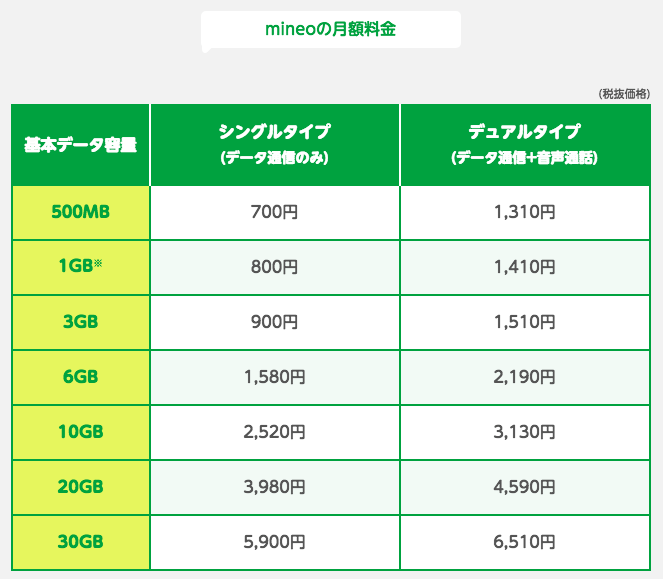
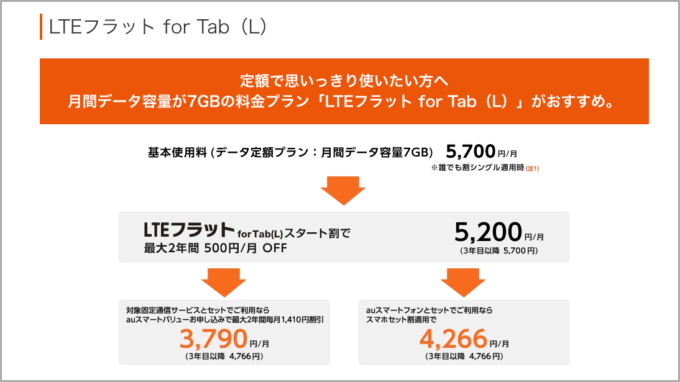
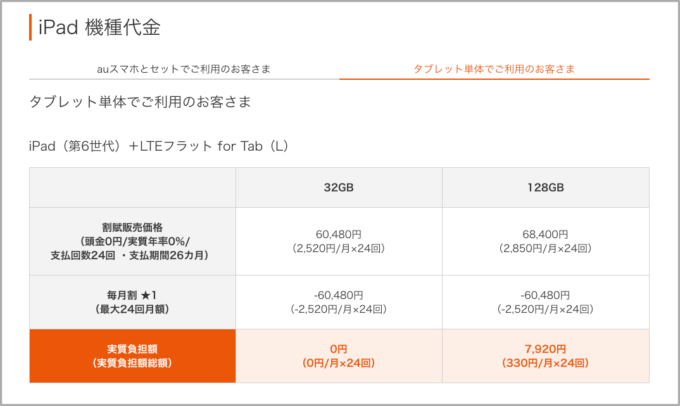


コメント